В данной статье рассмотрим как можно в программе FLProg настроить модуль ESP8266 таким образом, чтоб можно было прошивать наш модуль по wi-fi не подключая его к компьютеру.
Я даже не знаю добавлять ли какие-то картинки в этой статье, все разжевал в видео которое в конце статьи.
Прежде чем приступить к материалу, я Вас попрошу, если нравится то, что я делаю и хотите следить за моей деятельностью, то рекомендую подписаться на мой телеграмм канал: https://t.me/ypavla
Там я публикую новости о вышедших видео, статьях и разные устройства для умного дома и не только показываю.
Спасибо за внимание, теперь продолжим.
Наверное здесь остановлюсь на основных подводных камнях для того чтоб все прошло у Вас гладко.
Прошивка ESP8266 методом ATO
OTA (от «over the air», что можно перевести как «по воздуху») – это метод загрузки на модуль ESP8266 новой прошивки, но не через последовательный порт, а по WiFI-связи. Этот метод крайне полезен, если ESP8266 находится в каком-то труднодоступном месте.
На мой взгляд очень интересная штука и очень полезная, но arduino ide для того чтоб залить скетч по “Воздуху” использует python поэтому его нужно установить.
Во-первых, на компьютер нужно будет установить Python 2.7.x.
- Зайдите на сайт Python и загрузите версию 2.7.x для Windows
- Откройте файл и следуйте инструкциям программы-установщика
- Выберите вариант «Install for all users»

- В секции «Customize Python 2.7.X» включите последнюю опцию, т.е. «Add python.exe to Path»
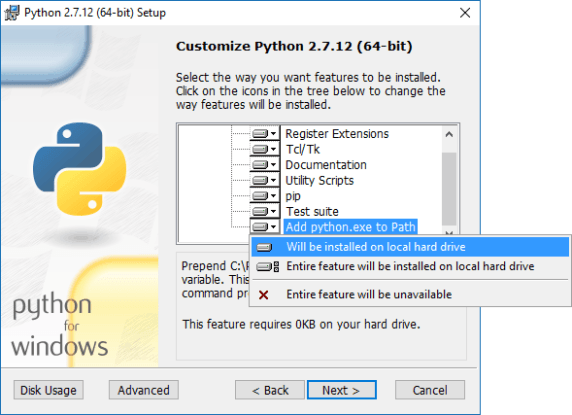
void setup(void) {
Serial.begin(115200);
}
void loop() {
uint32_t realSize = ESP.getFlashChipRealSize();
uint32_t ideSize = ESP.getFlashChipSize();
FlashMode_t ideMode = ESP.getFlashChipMode();
Serial.printf("Flash real id: %08X\n", ESP.getFlashChipId());
Serial.printf("Flash real size: %u bytes\n\n", realSize);
Serial.printf("Flash ide size: %u bytes\n", ideSize);
Serial.printf("Flash ide speed: %u Hz\n", ESP.getFlashChipSpeed());
Serial.printf("Flash ide mode: %s\n", (ideMode == FM_QIO ? "QIO" : ideMode == FM_QOUT ? "QOUT" : ideMode == FM_DIO ? "DIO" : ideMode == FM_DOUT ? "DOUT" : "UNKNOWN"));
if (ideSize != realSize) {
Serial.println("Flash Chip configuration wrong!\n");
} else {
Serial.println("Flash Chip configuration ok.\n");
}
delay(5000);
}
Ну или его можно скачать по ссылке:https://yadi.sk/d/E4ZC4sOfjYULpw
Данный скетч нужно залить на esp8266. После этого можно заливать уже другие скетчи, перезаписав данный. И при попытке прошить esp8266 через wi-fi уже такой ошибки возникать не будет.
В принципе все. Все подводные камни которые мне встречались при создании OTA я Вас рассказал. Подробнее о создании OTA в программе FLProg можно посмотреть в видео: